02Déc, 2022

Comprendre et utiliser l’élément Géolocalisation
L’élément Géolocalisation permet de localiser l’emplacement de l’utilisateur au moment de la saisie du formulaire.
Les options de l’élément Géolocalisation
Une fois l’élément Géolocalisation inséré dans votre formulaire, accédez à ses options en cliquant sur la touche  . Elles sont réparties dans les onglets Propriétés, Visibilité, Affichage, Avancé et Aide.
. Elles sont réparties dans les onglets Propriétés, Visibilité, Affichage, Avancé et Aide.
Voyons-en maintenant le détail !
Onglet Propriétés
- L’option Saisie obligatoire : en cochant cette case, lors de la saisie du formulaire, vous rendez obligatoire la saisie de l’élément. L’utilisateur sera obligé de le renseigner pour pouvoir enregistrer sa donnée
- Niveau de zoom : Les niveaux de zoom vont de 1 à 20. 1 affiche la carte du monde, 12, plus ou moins le quartier et 18 la rue
- Type de carte : Vous avez le choix entre Normal, qui est la carte par défaut, une vue Satellite depuis Google Earth et une vue Hybride, qui est une combinaison entre Normal et Satellite
- Position modifiable : Cette option permet de saisir une position plus précise
- Géolocaliser automatiquement à l’ouverture du formulaire : En activant cette option, l’utilisateur n’aura aucune saisie à faire
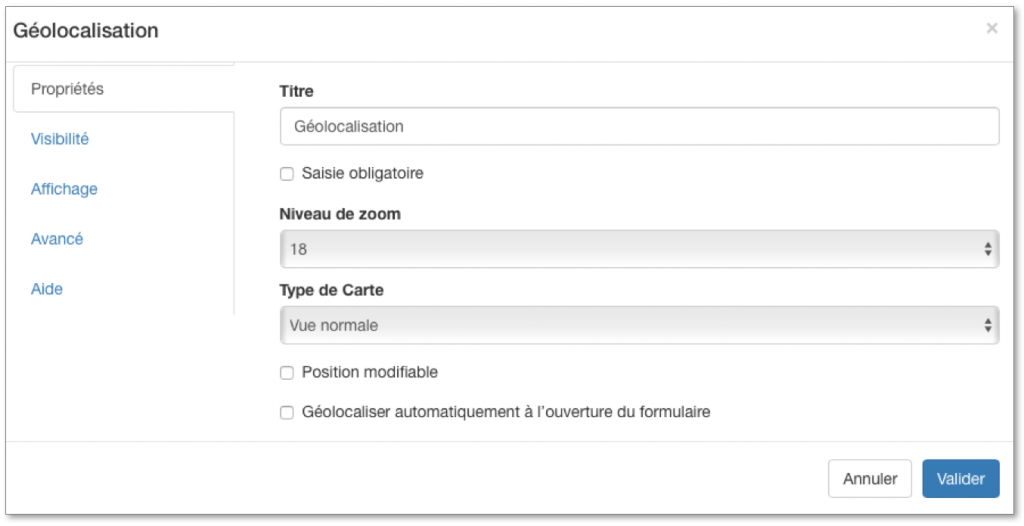
Onglet Visibilité
Comme pour tous les types de champs, vous pouvez :
- Mettre une ou plusieurs conditions de visibilité : le champ ne s’affichera que si la ou les conditions sont vérifiées
- Cocher Champ toujours caché : le champ sera toujours caché lors de la saisie de la donnée
- Ne rien faire : le champ sera toujours visible lors de la saisie
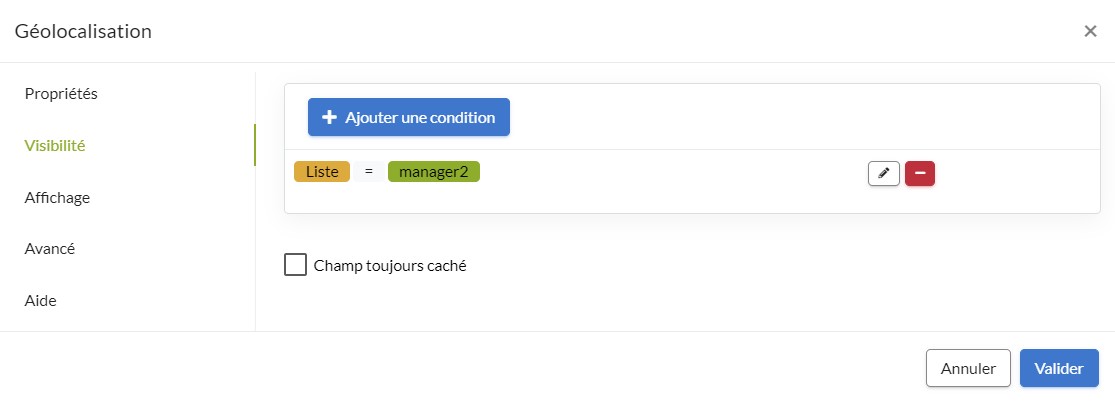
Attention : Pensez à cocher l’option Afficher les champs invisibles sur vos fichiers d’export si vous avez choisi de cacher le champ de façon systématique ou conditionnelle.
Onglet Affichage
Cet onglet vous permet de personnaliser l’affichage du champ sur l’application mobile, lors de la saisie. Voici les options qui s’offrent à vous
- Rester sur la même ligne que l’élément précédent lors de l’affichage sur le mobile : cette option permet d’afficher deux champs côte à côte lors de la saisie de la donnée, à condition d’avoir activé l’option Autoriser l’affichage de plusieurs champs sur une ligne qui se trouve dans les paramètres de l’application mobile
- Taille de l’élément : il s’agit de la taille de la police du nom du champ lors de la saisie de la donnée. Vous pouvez choisir entre Normal, Plus grand ou Plus petit
- Couleur : le nom du champ s’affiche dans la couleur de votre choix
- Icône : permet l’affichage d’une icône à côté du nom du champ
- Texte d’aide : il est possible de saisir une information à l’attention de vos utilisateurs. Elle est consultable, lors de la saisie d’une donnée, en cliquant sur la touche
 qui apparaît à droite du nom du champ
qui apparaît à droite du nom du champ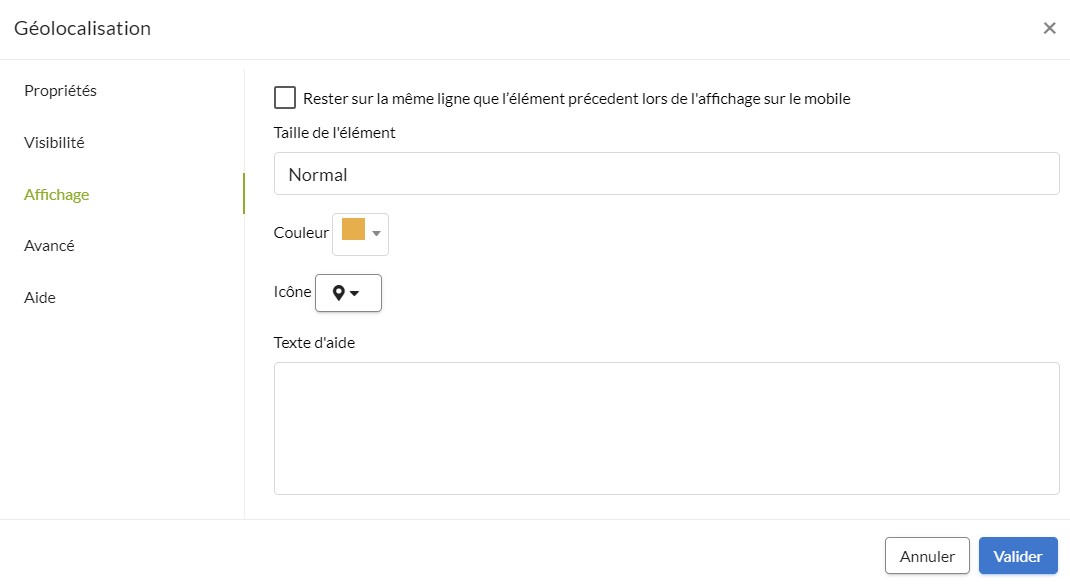
Voilà le rendu sur Kizeo Forms
Onglet Aide
Etant donné que ce champ affiche la latitude, la longitude et l’altitude, cet onglet affiche systématiquement plusieurs balises. Par exemple :
- ##geolocalisation:latitude##
- ##geolocalisation:longitude##
- ##geolocalisation:altitude##
- ##geolocalisation:dms## : cette balise permet d’obtenir la latitude et la longitude au format dms (degré minutes secondes)
Pour avoir plus d’informations sur les balises de l’élément Géolocalisation, n’hésitez pas à consulter notre tutoriel Comment retranscrire la géolocalisation dans un rapport personnalisé ?
Sur le mobile
Lorsque vous entrez dans la saisie d’une donnée, le champ Géolocalisation affiche :
- La latitude
- La longitude
- L’altitude en mètres
Selon le paramétrage défini sur le champ, en cliquant sur l’icône de géolocalisation, vous accédez à l’aperçu sur la carte, en vue normale, hybride ou satellite.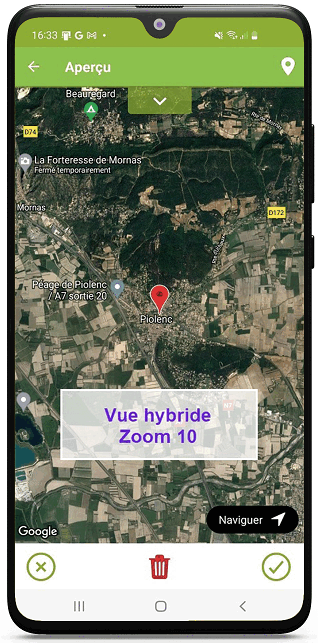 Note : Pour modifier la position, faites un appui long sur le pin, puis déplacez-le où vous le souhaitez.
Note : Pour modifier la position, faites un appui long sur le pin, puis déplacez-le où vous le souhaitez.
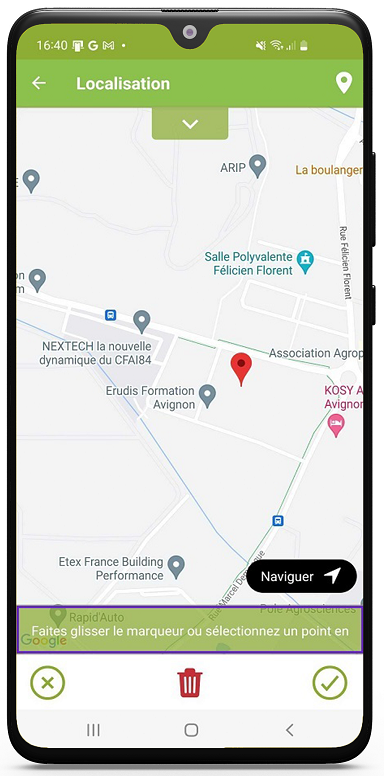
A savoir : Dans l’historique des données, vous trouverez une colonne pour la latitude, une pour la longitude et une pour l’altitude.
Pour aller plus loin…
N’hésitez pas à commenter cet article !
Nous sommes disponibles pour répondre à vos questions, suggestions, remarques, etc. !

![]() . Elles sont réparties dans les onglets Propriétés, Visibilité, Affichage, Avancé et Aide.
. Elles sont réparties dans les onglets Propriétés, Visibilité, Affichage, Avancé et Aide.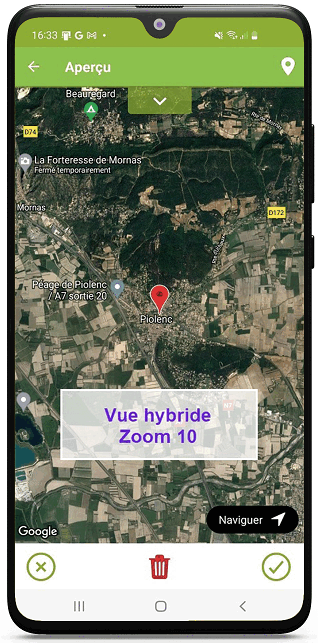 Note : Pour modifier la position, faites un appui long sur le pin, puis déplacez-le où vous le souhaitez.
Note : Pour modifier la position, faites un appui long sur le pin, puis déplacez-le où vous le souhaitez.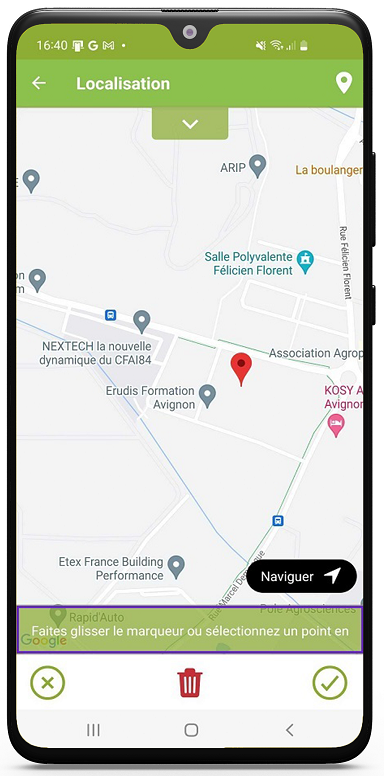
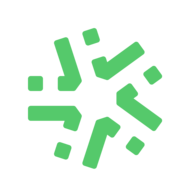
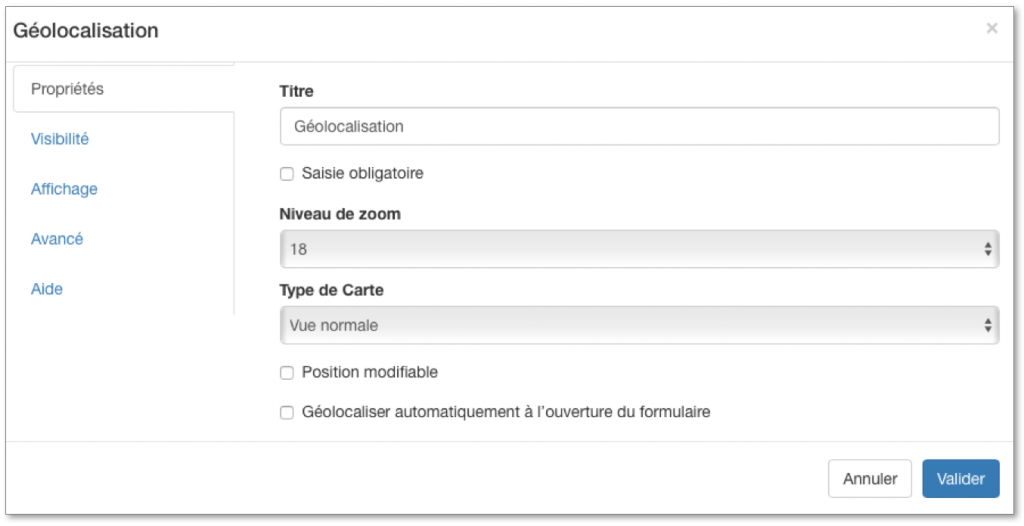
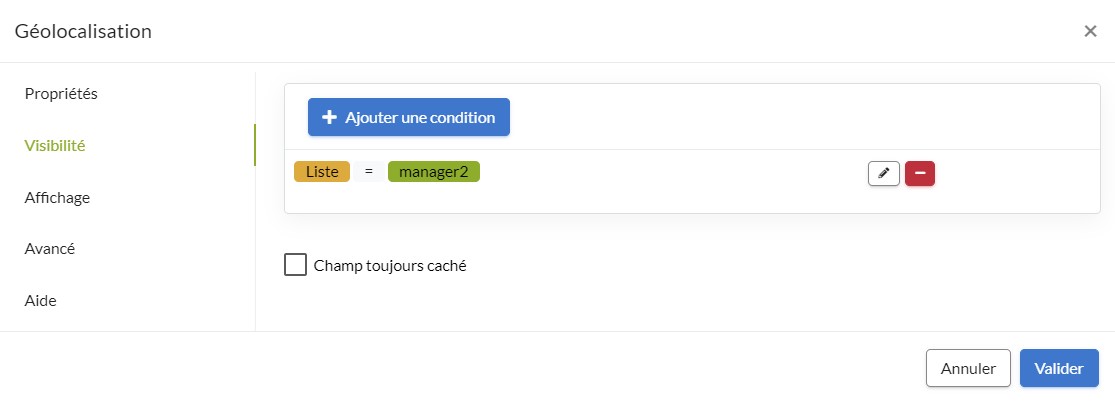
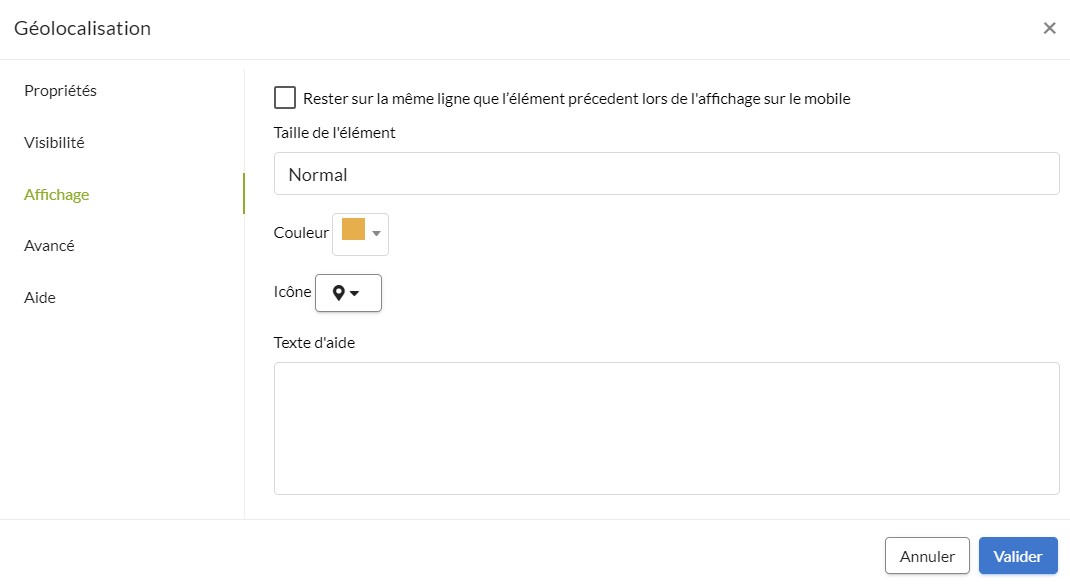

Il y a 38 commentaires
Gazmagamadov
09 Juin, 2023
Bonjour,
Je souhaiterais savoir si c’est possible de mettre les coordonnées GPS sous le format WGS84, car lorsqu’on doit les saisir sous notre application il n’ y a que ce format ci qui est disponible, je n’ai trouvé aucune option lors du formulaire. Il faudrait que lorsqu’on exporte dans notre Excel qu’il soit par exemple en Lattitude XX°YY’SS.ZZZZ »N et en Longtitude XX°YY’SS.ZZZZ »O ou E
Merci pour votre aide.
Cordialement.
Nathalie Castagnier
19 Juin, 2023
Bonjour Adam,
Vous pouvez personnaliser les balises du champ Géolocalisation afin d’afficher les coordonnées GPS de différentes façons dans vos exports.
Je vous invite à consulter notre tutoriel Retranscrire la géolocalisation dans un rapport personnalisé ?.
Je vous souhaite de passer une belle journée.
Nathalie
Samuel
20 Avr, 2023
Bonjour,
Travaillant beaucoup avec des SIG, je me demandais s’il est possible d’intégrer des cartes personnalisées lorsqu’on utilise la géolocalisation de kizéo à la place de google map?
Merci à l’avance.
Bastien Galzot
20 Avr, 2023
Bonjour Samuel,
À ce jour, cette fonctionnalité n’est pas disponible sous Kizeo Forms.
Cependant, je vais faire parvenir une demande d’amélioration à nos développeurs dans ce sens, qui en étudieront la faisabilité. Si une telle fonctionnalité vient à être développée, elle sera listée dans notre journal des mises à jour Kizeo Forms.
Bonne journée,
Bastien
Esteban
24 Mar, 2023
Bonjour,.lorsque 2 formulaires ont la même coordonnées gps, un seul s’affiche sur la carte, est ce voulu ?
Yahya Soualem
24 Mar, 2023
Bonjour Esteban,
Vu la spécificité de votre demande, je vous invite à nous contacter via : support@kizeo.com en nous communiquant les informations suivantes :
– Votre code entreprise.
– Le nom du formulaire.
– Les identifiants des données en question.
– L’identifiant de l’utilisateur.
Je vous souhaite une bonne fin de journée.
Yahya
Barthoum
09 Jan, 2023
Bonjour,
Je lorgne sur votre outil et j’ai une question concernant l’affichage de plans:
Est t’il possible de récupérer/afficher des données cartographiques sous une forme ou une autre (Shape ou flux WMS vecteur ou raster depuis notre propre Geoserver sécurisé par mot de passe)
Patrick Carloni
10 Jan, 2023
Bonjour Barthoum,
Nous mettons à disposition de nos clients une API qui vous permettra de lier Kizeo Forms à votre logiciel métier, si celui-ci le permet. Cela implique un développement spécifique de votre part.
Je vous souhaite une bonne journée.
Anaïs Boudard
22 Août, 2022
Bonjour,
Est-il possible de visualiser une miniature de la carte dans le pdf personnalisé généré à la fin du formulaire ?
Merci
Bastien Galzot
23 Août, 2022
Bonjour Anaïs,
Il est en effet possible de restituer un champ « Géolocalisation » sous forme de carte en ajoutant un suffixe spécifique à sa balise comme sur l’exemple ci-dessous:
– ##geolocalisation:map-zoom-dimension-type_de_carte##
Je vous invite à consulter notre tutoriel dédié au rendu du champ Géolocalisation dans vos exports pour obtenir la marche à suivre ainsi que les différents rendus possibles.
Bonne journée,
Bastien
JOEL
19 Mai, 2021
La réponse apportée concernant l’enregistrement de points de géolocalisation dans des zones parfois non couvertes (hors lignes) ne répond pas à mes attentes .( cf réponse du 14 mai:’Il est difficile de donner une explication au phénomène… »
J’insiste sur le fait que le GPS de mon smartphone fonctionne parfaitement et de façon précise hors connexion. Le problème ne serait-il pas lié au fait que lors de l’enregistrement d’un point, l’appli ne peut pas accéder à la carte hors connexion ? Peut-on simplement saisir le point GPS sans option d’affichage sur une carte ?
Il est possible de reproduire le défaut en sélectionnant le mode avion (dans ce cas le mode, le GPS fonctionne hors ligne)
A votre disposition pour échanger. Bien Cordialement
Sarah Marivaux
21 Mai, 2021
Bonjour Joel,
Merci pour votre remontée. Suite à des tests plus poussés, nous avons identifié le fait que cela dépendait de l’appareil mobile.
Notre équipe de développeurs a été prévenue et travaillera prochainement sur ce correctif.
Bonne journée,
Sarah
Joël
11 Mai, 2021
Bonjour,
Je souhaite enregistrer des points de géolocalisation dans des zones parfois non couvertes (hors lignes).
Lorsque la zone n’est pas couverte, le message suivant s’affiche : ‘’Localisation impossible. Merci de vérifier l’activation de la localisation dans les paramètres de votre appareil’’. La localisation est pourtant activée sur mon smartphone et est autorisée pour l’appli Kizeo.
Par ailleurs, le GPS de mon smartphone et les photos géolocalisées fonctionnent dans ces mêmes zones non couvertes.
Cordialement,
Charles Leconte
14 Mai, 2021
Bonjour Joël,
Il est difficile de donner une explication au phénomène.
Le champ géolocalisation de Kizeo Forms attend des informations précises pour afficher la latitude et la longitude. Il est possible que le positionnement GPS à cet endroit n’ai pas été suffisamment précis à l’instant T et l’application aurait affiché « géolocalisation non activée ».
Bonne journée,
Charles
PERSYN Cyril
17 Nov, 2020
Bonjour,
Est-il possible, d’afficher l’adresse exact et non les points longitudes et latitude dans l’extraction word/pdf ?
Merci d’avance.
Kurt Carpels
17 Nov, 2020
Bonjour,
Afin de pouvoir récupérer l’adresse par le biais d’une géolocalisation dans vos rapports personnalisés, je vous invite à plutôt utiliser le champ Adresse.
Celui-ci vous permettra de combiner la géolocalisation ainsi que l’affichage de l’adresse dans vos rapports personnalisés.
Excellente fin de journée.
Kurt
Ismael
14 Sep, 2020
Bonjour,
Est-il possible d’importer les coordonnées (lat/lng) depuis un fichier CSV pour ensuite faire un push???
Merci
Kurt Carpels
15 Sep, 2020
Bonjour Ismael,
Vous pouvez tout à fait effectuer un push CSV avec des valeurs latitudes/longitudes.
Je vous mets à disposition le lien vers le tutoriel concerné: Le Push avancé: pré-remplir des tableaux avec Excel
Excellente journée à vous.
Kurt
Thibault LECOURT
03 Avr, 2020
Bonjour,
Est-il possible de récupérer les valeurs de longitude / latitude issue de la géolocalisation directement lors de la saisie par un utilisateur, et d’établir un filtre de recherche sur une liste externe à partir de ces coordonnées GPS ?
Si ma liste externe correspond à des points géographiques, et que pour chaque entrée on a précisé sa latitude et sa longitude, on pourrait créer un filtre de recherche sur la liste externe, permettant de n’afficher que les éléments proches de la position de l’utilisateur.
On mettrait par exemple un filtre sur la référence longitude et un autre sur la référence latitude :
– « longitude » est compris est compris entre [« longitude de l’utilisateur » – 0.01] et [« longitude de l’utilisateur » + 0.01]
– « latitude » est compris est compris entre [« latitude l’utilisateur » – 0.01] et [« latitude de l’utilisateur » + 0.01]
Ce qui m’amène à une deuxième question : dans quel système de référence (SCR) sont exprimées les coordonnées ?
Charles Leconte
03 Avr, 2020
Bonjour monsieur Lecourt,
A aujourd’hui il n’est pas possible de filtrer une liste à partir de coordonnées récupérées via le champ « Géolocalisation ».
C’est un système de coordonnées cartésiennes qui est utilisé dans Kizeo Forms (X, Y, Z) mais le Z n’est pour le moment pas exploité.
Bon we à vous,
Charles
JF
24 Fév, 2020
Bonjour,
peut-on traiter les données GPS dans un système SIG sans avoir à prendre individuellement chacune des coordonnées dans les sorties Excel ou Word?
Par exemple, disons que j’ai un projet identifié par un numéro de projet, dans lequel j’ai 20 formulaires (stations) kizéo de remplis avec la balise de géolocalisation. J’aimerais ensuite mettre toutes les 20 stations sur une seule carte de localisation à l’aide d’un programme SIG. Est-ce possible de récupérer automatiquement les coordonnées GPS de mes stations d’un seul coup?
Merci, bonne journée
Charles Leconte
24 Fév, 2020
Bonjour monsieur,
La possibilité qui existe dans Kizeo Forms est d’utiliser l’export Excel Liste ou l’export CSV. Ils permettent d’exporter manuellement toutes les données (ou seulement celles que vous souhaitez comme les coordonnées GPS) d’un formulaire dans le même fichier. Ce fichier peut ensuite être injecté dans un système SIG. En cliquant ici et en cliquant ici vous trouverez des informations concernant ces exports.
Si vous souhaitez que cette manipulation soit automatisée, il vous faudra utiliser l’API Kizeo Forms pour connecter notre solution à un système SIG qui aurait aussi une API. Cela demande des connaissances en développement. Des informations à ce sujet en cliquant ici.
J’espère être clair, je vous souhaite une bonne semaine,
Charles
DEFRENNE
11 Déc, 2019
dans l’objectif de faire un rapport photo, j’ai un formulaire avec plusieurs champs photo:
photo1:de 1 à 10 possible
photo2: de 1 à 10 possible
..;.
je souhaiterai intégrer en fin de rapport personnalisé une map générale qui positionne la géolocalisation de toutes ces photos sur une seule map, est-ce possbile?
Merci
Patrick Carloni
11 Déc, 2019
Bonjour,
à aujourd’hui il n’est pas possible de pouvoir localiser l’ensemble des photos d’un enregistrement sur une seule et même map.
En espérant avoir répondu à votre question.
GALLANT
15 Avr, 2019
Bonjour,
Je cherche à intégrer dans mes rapports personnalisés une map, mais à partir de géolocalisation automatique d’une photo. Est ce possible? Si oui quelle est la balise à utiliser?
J’ai essayé ##photo1:1:map-z17-150×150-satellite## sans succès. (c’est sur une photo multiple bien entendu.)
Merci
Patrick Carloni
15 Avr, 2019
Bonjour,
il n’est pas possible d’afficher directement une map à partir de la localisation de la photo. Nous avons uniquement les balises ##photo:longitude## et ##photo:latitude##.
Pour pouvoir afficher une map, il faut passer par un champ géolocalisation. Il vous est possible d’activer l’option « Géolocaliser automatiquement à l’ouverture du formulaire » pour ne pas avoir à exécuter une opération manuelle.
En espérant avoir répondu a votre question.
Benoo Jihane
23 Oct, 2018
Bonjour, pourquoi est-il nécessaire de cacher le champ de géolocalisation dans les options de visibilité pour récupérer les coordonnées gps sur le back office Excel (c.f. message d’un utilisateur du 4 janvier 2018) ? Merci d’avance pour votre réponse
Sarah Marivaux
23 Oct, 2018
Bonjour,
Nous précisions qu’il fallait cacher ce champ car dans la demande initiale du 4 Janvier, Malki souhaitait justement que le champ ne soit pas visible sur l’appareil mobile.
Si cela ne vous dérange pas que vos collaborateurs sur le terrain puissent voir la géolocalisation, vous n’êtes pas obligé de masquer ce champ.
Cordialement,
DUBOST
20 Sep, 2018
Bonjour, et merci pour ce tutoriel.
J’ai juste une question à propos du zoom lorsqu’on veut créer une vue aérienne dans Word : le zoom peut-il être modifié directement dans le formulaire avec un slide ?
J’ai essayé la balise suivante : ##geolocalisation2:map-z##zoom_rapport4##-160×213-satellite## où l’objet « zoom_rapport4## est un slide numérique. J’imagine qu’il n’est pas possible d’ajouter une balise DANS une balise, parce que ça ne marche pas pour moi.
Je vous remercie.
Jean-Didier Baculard
21 Sep, 2018
Bonjour
Bien essayé mais cela marche pas effectivement. J’ai une solution il vous faut utiliser les balises blocks pour cacher des zones inutiles dans votre rapport.
Vous mettez toutes les balises potentielles et il n’y en aura qu’une qui s’affichera selon la valeur de votre champ zoom.
Voici le tuto :
https://kizeoformscom.kinsta.cloud/fr/afficher-masque-balise-block/
Cordialement
bianchi
09 Mar, 2018
bonjour,
Je n’arrive pas à obtenir ce fameux plan avec cette balise : ##geoloc:map-satellite##
Que puis-je faire ?
Sarah Marivaux
12 Mar, 2018
Bonjour,
Vous devez rajouter le zoom. Essayez par exemple cette balise : ##votre_balise_géolocaliation:map-z10-satellite##.
Cordialement,
Marion
08 Mar, 2018
Bonjour,
Je souhaite géolocaliser des points dans mes formulaires mais je serai hors ligne au moment de la saisie. Y a-t-il un moyen de pré-télécharger la carte et les vues satellites de l’endroit afin qu’elles soient disponibles dans le formulaire au moment de la saisie ? J’ai déjà essayé dans google maps de garder le plan de la zone disponible hors ligne mais ça ne semble pas fonctionner sous Kizeo. De plus ça ne marche pas pour les vues aériennes.
Agostinho Quintela
08 Mar, 2018
Bonjour,
Pour le moment, l’application a besoin d’une connexion pour afficher les cartes de google maps. Si vous avez ouvert la géolocalisation dans KizeoForms sur le téléphone avec une connexion, même si vous n’avez plus de connexion par la suite, vous retrouverez votre carte. Sinon vous ne l’aurez pas même en passant par google maps.
Bien cordialement,
malki
04 Jan, 2018
Bonjour,
pourrai-je récupéré les coordonnées GPS sur le back office EXCEL par exemple, en cachant le champs géolocalisation sur l’application mobile.
Cordialement
Agostinho Quintela
04 Jan, 2018
Bonjour,
Vous pouvez en effet récupérer les coordonnées GPS en ajoutant un champ « geolocalisation » et en activant l’option « Géolocaliser automatiquement à l’ouverture du formulaire » et en cachant le champ dans les options de visibilité.
Toutefois, le mobile doit autoriser la géolocalisation pour kizeoforms. Si votre champ est caché, même si vous mettez la saisie obligatoire, si l’utilisateur a désactivé la géolocalisation, alors vous recevrez la donnée sans géolocalisation.
Enfin, n’oubliez pas d’activer la visibilité des champs cachés dans les options d’export de votre formulaire.
Bien cordialement,
Hamon
13 Déc, 2016
Je cherche a ajouter a mon Word personnalisé l’extrait de plan que nous voyons lorsque nous sélectionnons « géolocalisation » et non pas les coordonnées GPS qui sont beaucoup moins exploitables.
Est ce que c’est possible?
Merci
Sarah Marivaux
13 Déc, 2016
Bonjour,
Afin d’obtenir « l’extrait de plan » que vous voyez sur votre appareil mobile, il vous suffit d’insérer la balise :
##geoloc:map-satellite##Vous avez le choix entre différents types de carte :
roadmap(le type de carte par défaut),satellite(image satellite depuis Goodle earth),hybrid(une combinaison entre roadmap et satellite) et enfinterrain(affiche une carte physique basée sur les informations du terrain).Pour plus d’information sur les balises, n’hésitez pas à consulter notre tutoriel sur les balises.
Cordialement,
Poster un commentaire